

CuteFTP中文版是一款完全免费的商业级FTP客户端,拥有简洁直观的用户界面与稳定且快速传输速度,能够连接到大多数FTP站点,同时CuteFTP还支持FTP、SFTP、HTTP、HTTPS等多协议,并自带了许多免费的FTP站点,可用性极强。
CuteFTP支持目录同步、自动排程、智能覆盖、整合的html编辑器等丰富的功能与更加快速的文件传输系统,不仅能够连接教育网站点等绝大多数FTP站点,而且支持同时多站点连接,一次传输可让多人接收,让信息传输更加便捷。
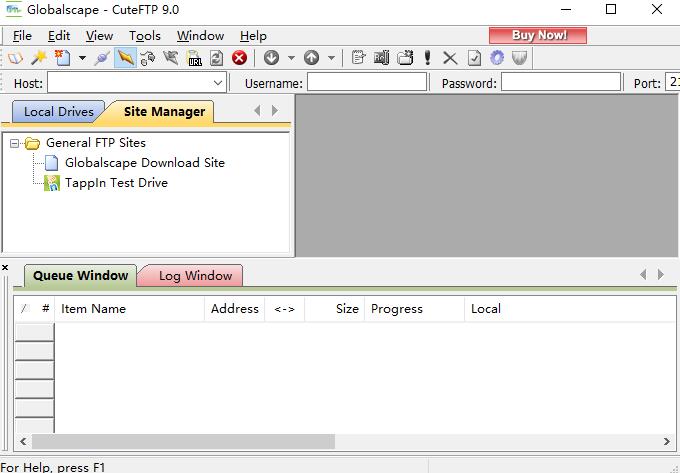
Cute FTP Professional相比于其他FTP客户端的优势:
1、连接:通过您的本机或HTTP代理、防火墙或SOCKS服务器同时连接到多个站点。
2、安全:CuteFTP使用工业标准的SSH2、SSL或OTP(S/Key)协议保护您的登录和传输行为。
3、传输:执行并发传输,加快了大文件的传输,允许主机间传输、压缩传输和批传输预定等。
4、管理:编辑或浏览远程内容,同步或备份您的站点,监控文件夹变动,执行其他站点管理操作。
5、自动化:CuteFTP使用自行开发的脚本同Cute FTP基于COM的传输引擎相交互,也可以通过Cute FTP的脚本记录&回放功能创建该种脚本。
6、新版本:CuteFTP改进了总体性能,增加了新特性。它是世界上使用最多的FTP客户端之一,当然也包括我,我也非常喜欢它,传输速度可以说在FTP客户端中是最快的。
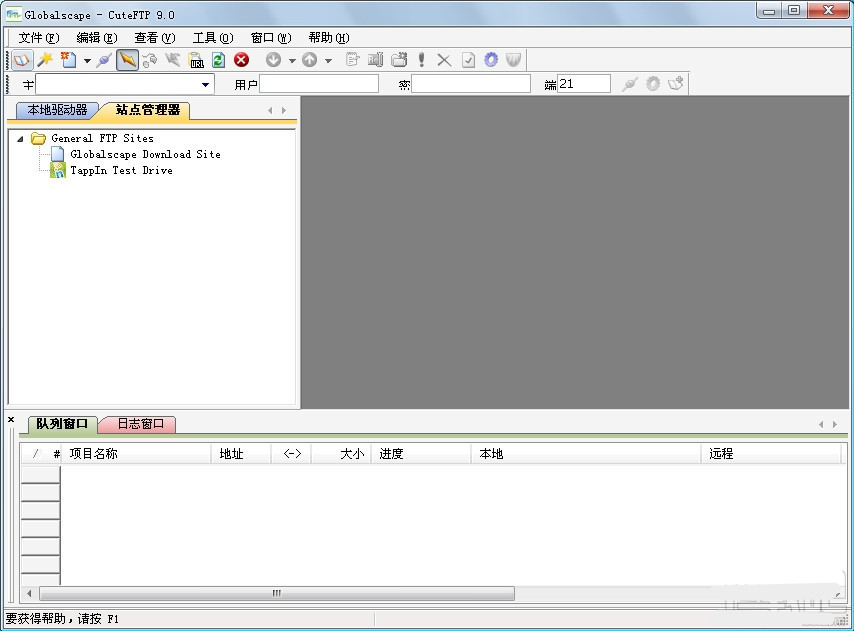
1、综合协议选项,包括(SSL),FTP / S,HTTP / S(SSL),SFTP(SSH2)
2、OpenPGP加密和密码管理器、一次性口令认证协议
3、快速全自动化传输
4、您的网站安全备份或同步
5、轻松监控本地文件夹的变化
6、创建省时省力脚本和宏
7、创建播客,RSS源和管理音频文件
8、新站点一步一步的向导
9、一个内置的编辑器编辑远程文件
10、拖放文件快速和容易的运动 - 高达100并发传输
11、查看远程图像的缩略图
12、可以安全地在同一时间与多个远程站点工作
假设您的虚拟主机的ip地址是“116.252.97.41”,ftp用户名是“aiwangluo”,ftp密码是“aiwl33”,现在想将文件“index.htm ”上传到服务器,那么请按如下步骤操做:
程序启动
cuteFTP操作设置
在主页面中点击菜单“文件”选择“新建”后弹出窗口,选择“新建ftp网站”;
之后会弹出一个窗口,其中的设置如下:
标题:随便起个自己喜欢的名字,一般是网站名
主机地址:116.252.97.41
用户名:aiwangluo
密码:aiwl33
之后分别选择“类型”选项与“操作”选项,显示如下:
端口一般为21,并设置好你的网站内的根目录为连接到的文件夹。
设置完毕后,点击下面的“连接”按钮,设置窗口将会关闭, CuteFTP 工作窗口会打开,并开始连接服务器。
选择要上传的文件直接上传即可。最后,在浏览器上输入你的网址,检验文件是否已正确上传。
上传文件注意事项
cuteFTP操作设置
FTP登陆后目录结构如下:
根目录
|- wwwroot 网站根目录,网页文件请上传到这个目录。
|- logfiles 网站日志文件,系统自动产生,不占用您的空间。
|- database Access数据库文件可以存放在这个目录下。
注意:
您的网页必需存放在 wwwroot 目录下才能被访问,缺省网站的文档按优先顺序为 index.htm,index.asp,default.htm, default.asp。
本网页文件名为 index.htm 是您的主机自动开设后系统生成的,您可以删除掉或用自己的覆盖.
推荐您使用CUTEFTP或者LEAFTP等软件进行上传。
如果在上传中碰到无法列出目录等情况,请尝试着把上传软件的PASV模式关掉(或者设置为port)。
1、翻开【站点办理器】对话框
选择【文件】|【站点办理器】指令(或单击东西栏最左侧的【站点办理器】操控键位),翻开【站点办理器】对话框
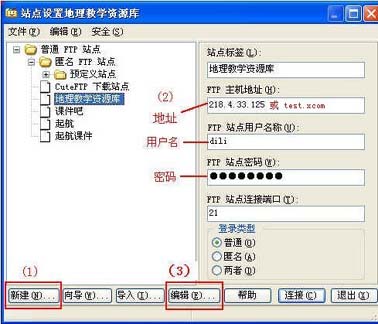
2、新建毗连站点
在【站点办理器】对话框中,单击【新建】操控键位,成立一个新站点,你可以按照所成立站点的特点从头输出一个站点称号。
3、输出服务器地址、用户名和密码
单击你新建的站点称号,在右侧对应的文本框中输出受权的服务器地址、用户名和密码
4、打消防火墙有些服务器有一些独特的要求,好比会开启一些初级参数的设置,比力罕见的是要打消防火墙设置。单击【编纂】操控键位,弹出【设置】对话框,在这个对话框中单击【初级】标签,然后将窗口中的【运用PASV形式】和【运用防火墙设置】两项后面的复选勾去失落,最初单击【肯定】操控键位,
至此,你的FTP服务器毗连就根基设置好了,在图2所示的对话框中单击【毗连】操控键位,如许便可以毗连到服务器上了。若是毗连一切正常的话,图1所示的服务器目次列表窗口中就会将远端受权给你的服务器目次列表出来。
若是你要上传文件,只需用鼠标将当地目次窗口中的文件拖曳到服务器目次列表窗口中的响应目次便可,下载文件也是一样的方式。别的,你还可以按照受权环境,在服务器目次列表窗口中开启成立目次、删除文件、文件从头定名等操作。
1、连接
通过上面的设置之后现在就可以连接FTP服务器上传文件了。我们可以通过站点管理器窗口双击要连接的FTP服务器或者选择要连接的FTP服务器点击工具栏的连接图标就可以了。连接之后,便可选择目录或文件进行上传下载了。
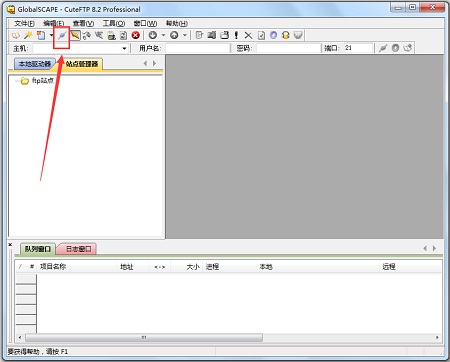
2、上传下载
我们不仅可以传输单个文件,还可以传输多个文件甚至整个目录,CuteFtp主要提供了五种方法。
第一种:选中所要传输的文件或目录,直接拖拽到目的主机中就可以了;
第二种:在选中所要传输的文件或目录后,单击鼠标右键选择【传输】就可以了;
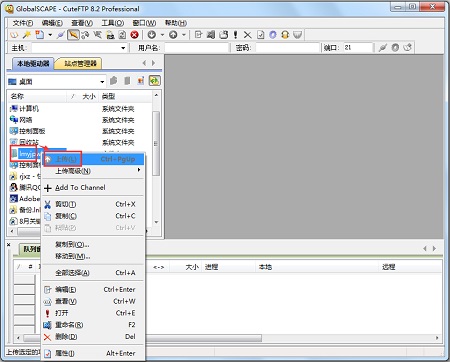
第三种:双击想要传输的文件就可以了(但要先在参数选择中进行设置);
第四种:选中所要传输的文件或目录后,点击工具栏 上传按钮就可以了;
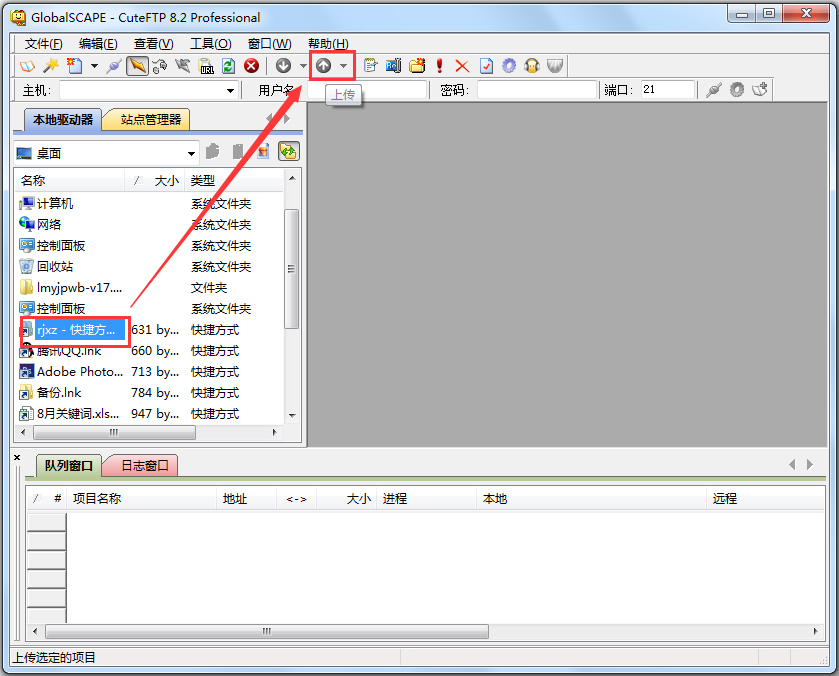
第五种:将选中的文件或文件夹拖放到队列窗口中,然后通过鼠标右键菜单命令进行传输。使用传输队列最大的好处是可以随时加入或删除传输的文件,并且对于需要经常更新的内容,允许你把它们放到队列中保存下来,每次传输文件时还可以通过菜单【工具】—》【队列】—》【载入并保存队列】—》【载入队列】调出之前保存的队列进行文件传输。
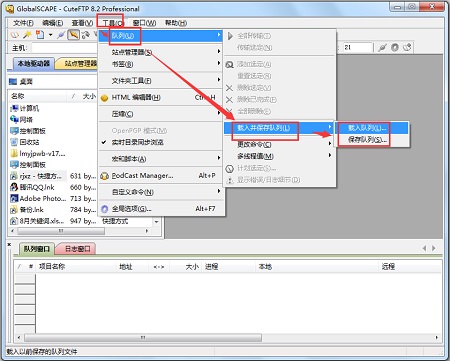
一、cuteFTP为什么在下载或上传文件的时候容易遇到下载错误或者上传错误?
cuteFTP在下载或上传文件的时候容易遇到下载错误或者上传错误,此类问题一般是服务器上的文件正在使用或文件过大导致的。解决此类问题我们可以用一些辅助软件解决,例如网络人软件。网络人软件可以直接上传下载服务器上的文件,即使服务器正在使用此文件,或者是上G的大文件都可以下载。
二、CuteFTP有什么作用?
1、CuteFTP是小巧强大的 FTP 工具之一,友好的用户界面,稳定的传输速度,LeapFTP 与 FlashFXP 、CuteFTP 堪称 FTP 三剑客。FlashFXP 传输速度比较快,但有时对于一些教育网 FTP 站点却无法连接;LeapFTP传输速度稳定,能够连接绝大多数 FTP 站点(包括一些教育网站点);CuteFTP 虽然相对来说比较庞大,但其自带了许多免费的FTP站点,资源丰富。
2、CuteFTP最新Pro版是最好的FTP客户程序之一,如果你是CuteFTP老版本的用户,你会发现很多有用的新特色,如目录比较,目录上传和下载,远端文件编辑,以及IE风格的工具条,可让你编列顺序一次下载或上传同一站台中不同目录下的文件。
三、为什么我用CuteFTP最新版连接服务器连不上?
首先,你要知道你连接的FTP是否正常,用户名和密码是否正确,有没有多加空格,是否限制了大小写密码之类的。还有服务器的问题,他们的服务器只对固定IP开放。
 立即查看
立即查看38.65MB/国产软件
2021-03-23
 立即查看
立即查看28.7MB/国产软件
2021-10-01
 立即查看
立即查看134MB/国产软件
2021-04-14
 立即查看
立即查看5.92MB/国产软件
2021-10-27
 立即查看
立即查看370KB/国产软件
2021-03-31
 立即查看
立即查看94.86MB/国产软件
2021-11-26
 立即查看
立即查看3.92MB/国产软件
2021-04-14
 立即查看
立即查看13.33MB/国产软件
2021-05-11
 立即查看
立即查看34.11MB/国产软件
2021-01-04
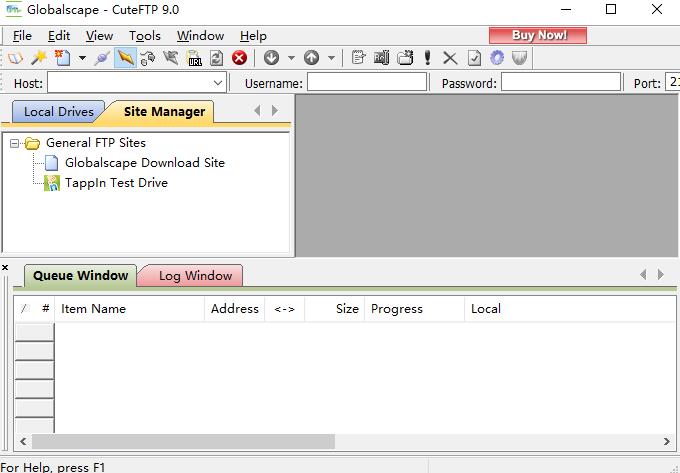
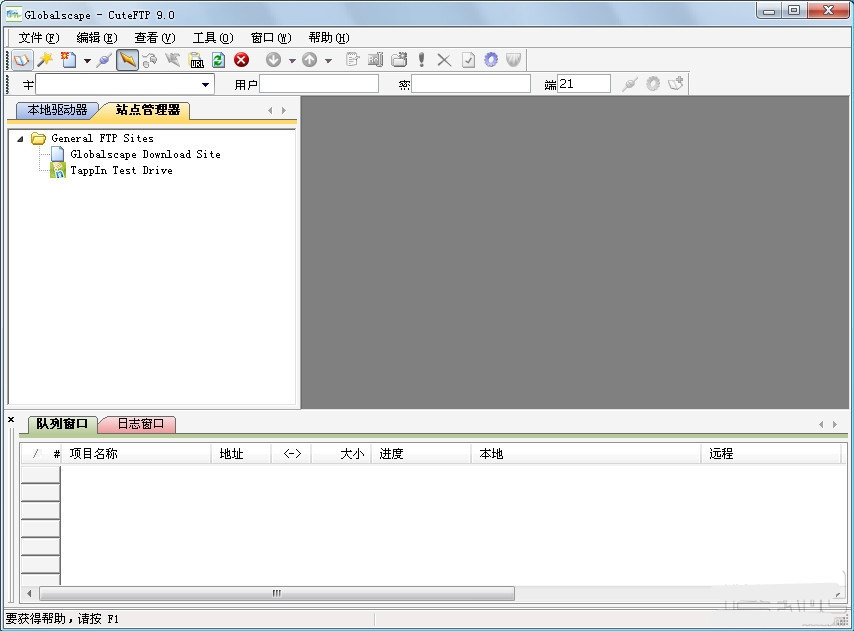
Photoshop 2020破解版1.9GB / 2021-01-04
点击查看UPUPOO激活码领取软件77.98MB / 2021-02-06
点击查看Maya2021最新版1.86GB / 2021-02-03
点击查看